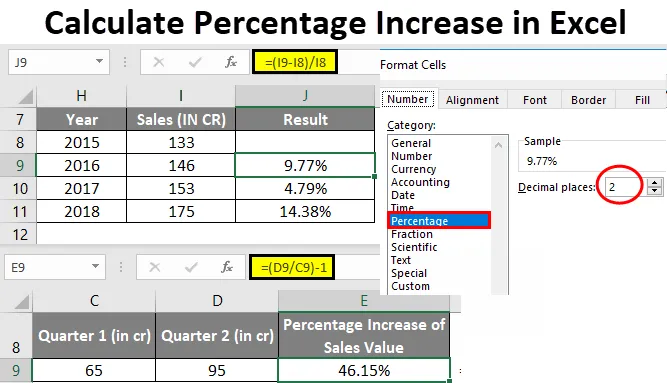
Számítsa ki az Excel százalékos növekedését (Tartalomjegyzék)
- Számítsa ki a százalékos növekedést az Excelben
- Hogyan lehet kiszámítani az százalékos növekedést az Excelben?
Számítsa ki a százalékos növekedést az Excelben
- Az Excelben általában nem nyújt beépített funkciót a százalékos változások, azaz a százalékos növekedés kiszámításához.
- A százalékos változás képletet leggyakrabban és nagyon gyakran használják az Excelben a vállalatok pénzügyi részlegein.
- A százalékos növekedést arra használják, hogy nyomon kövessék a szervezet üzleti eredményeit havonta, amely lehet egy hónap, hónap negyedév, negyedév és éves értékesítés.
- A százalékos növekedés kiszámítását a leggyakrabban az értékesítési jelentéseknél használják, ahol megismerkednek az értékesítés növekedésének negyedévével, vagy az előző év azonos időszakával.
- A százalékos növekedés kiszámítását a forgalmi adó kiszámításánál használják, ahol hozzáadják a forgalmi adót a számla vagy az értékesítés összegéhez.
- Mielőtt megtudná a százalékos növekedés vagy változás képletet, tisztában kell lennie a százalékos alapokkal az Excelben.
Matematikai százalékos számítás : (rész / egész) * 100 = Százalék
Tegyük fel például, hogy ha 30 tollad volt, és 6 tollat adott a legjobb barátainak.
Ha valaki megkérdezi, mennyit adott százalékban? Ez kiszámítható a fent említett képlettel.
Egy egyszerű számítás = 6/30 * 100 elvégzésével 20% -ot kap a válasz.
Így számoljuk általában a százalékokat mindenütt és a mindennapi életben.
Excelben a százalékos arány kiszámításának alapképlete:
Excel százalékos számítása: Rész / Összesen = Százalék
Az egyetlen különbség a matematikai és az excel százalékos számítás között az, hogy az excel * 100 hiányzik, mivel az Excelben a százalék kiszámításakor nem kell szoroznia a kapott érték törtjét 100-tal, mivel az excel automatikusan kiszámítja vagy konvertálja. százalékos formátumban, amelyet a cellára alkalmaznak.
Számítsa ki az százalékos növekedést az Excelben
Az érték növelése vagy az excel százalékos növekedésének kiszámításához az alábbiakban említett képleteket kell használni
- = Összeg * (1 +%) vagy
- = (új_érték / régi_érték) -1 vagy
- = (új érték - régi érték) / régi érték
Hogyan lehet kiszámítani az százalékos növekedést az Excelben?
A százalékos növekedés kiszámítása az Excelben nagyon egyszerű és könnyű. Nézzük meg a rendelkezésre álló különféle lehetőségeket vagy képletet az Excelben a százalékos növekedés kiszámításához.
Itt töltheti le a Százalékos növekedés Excel sablon kiszámítása - Számítsa ki a százalékos növekedés Excel sablon kiszámítását1. példa - Számítsa ki az Excel bármelyik számának százalékos növekedését
Az alábbiakban említett példában két negyedéves értékesítési érték van a „C9” és „D9” cellában, azaz (az első negyedéves értékesítési érték a C9 cellában és a második negyedév értékesítési értéke a D9 cellában)
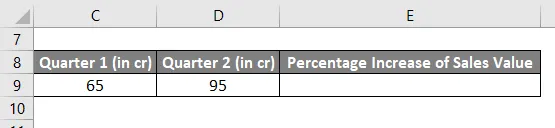
Itt kell kiszámítanom a második negyedévi eladások százalékos növekedését az első negyedéves eladási értékhez viszonyítva.
Az alábbiakban említett képlettel számolják a százalékos növekedési értéket két szám vagy Excel értékek között.
= (new_value / old_value) -1
Válasszon ki egy üres cellát, ahol be kell írnom a képletet, azaz kiválasztottam az E9 cellát, ahol beírom = (D9 / C9) -1, ahol az „new_value” értéke 95 vagy beírhatom a cellák referenciáját, azaz „D9” és „old_value” 65, vagy beírhatom a cella referenciát, azaz “C9”. Ez a két szám vagy érték, amelyeket össze kell hasonlítanom.
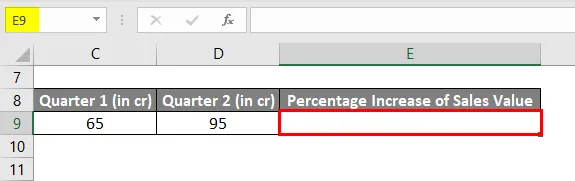
Az első negyedéves értékesítési értékkel a „C9” cellában és a második negyedéves értékesítési értékkel a „D9” cellában, az ( E9 ) cellába = (D9 / C9) -1- et írtam be, hogy megtudjam a második negyedév százalékos növekedését.
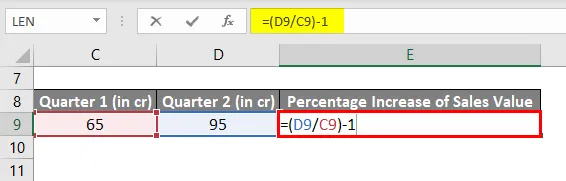
0, 46-ot eredményez ,
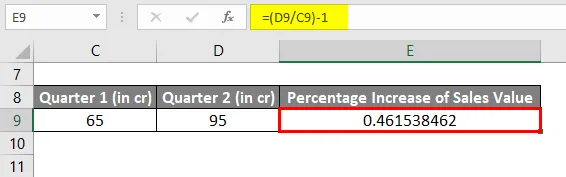
Konvertálnom kell egy százalékos értékre. Az alábbiakban említett lépések segítségével konvertálhatjuk az eredmény értékét decimális formátumból százalékos formátumra:
Ki kell választanom az E9 cellát , jobb egérgombbal kattintson az E9 cellára, és ki kell választanom a Format Cells lehetőséget, hogy az eredményt decimális formátumból százalékos formátumra változtassam.
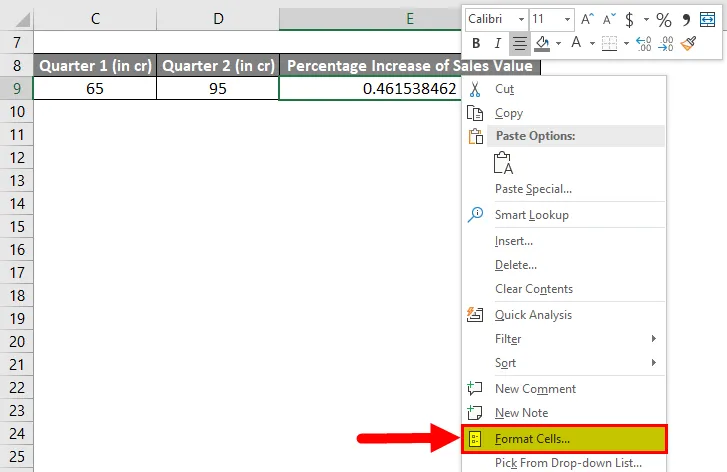
Megjelenik a Cella formázása ablak, a kategória részben ki kell választanom a Százalék és a tizedes pontosságot, a 2-et úgy kell választanom, hogy a tizedesjelek körüli kicsi nyílra kattintunk, majd kattints az OK gombra.
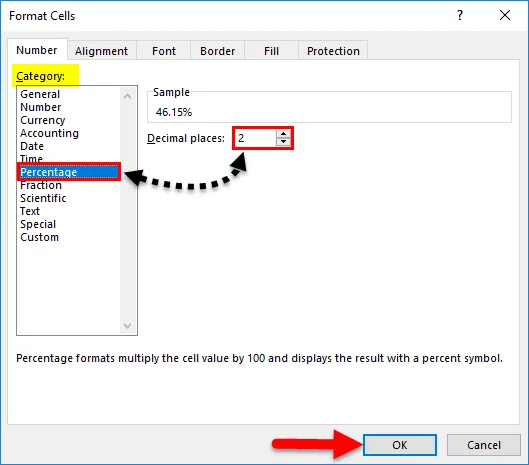
Az E9 cellában megnézheti, hogy a decimális formátum hogyan konvertálódik százalékos formátumba, azaz 0, 4615 - 46, 15%.
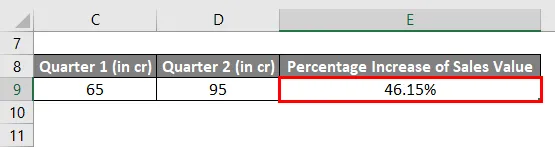
Megjegyzés: Ha a negyedéves eladási értéket csökkenti a 2. negyedévben, vagy ha a második negyedévben az értékesítési érték alacsonyabb, mint az első negyedéves eladási érték, akkor negatív értéket vagy számot eredményez, amely az értékesítés visszaesését jelzi.
2. példa - Számítsa ki az éves eladási adatok százalékos növekedését az Excelben
Az alábbiakban említett példában van egy éves értékesítési adataim, ahol két oszlop található, azaz az év és az adott év eladási értékei.
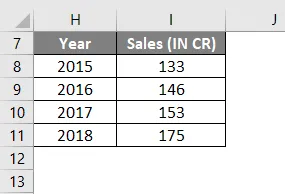
Itt az előző évhez képest kiszámolnom kell az eladási érték százalékos növekedését az Excelben. Ezt megteheti az alábbiakban említett képlettel.
= (új érték - régi érték) / régi érték
Megtalálhatom az eladási érték százalékos növekedését 2016-tól, a 2015-ös évre vonatkoztatva, azaz a J9 cellában beírtam a fenti képletet.
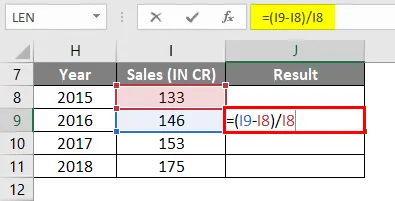
Ennek eredménye 0.097.
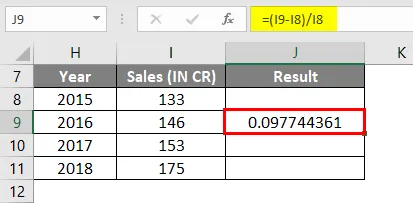
Ezzel egyidejűleg ez a képlet a teljes tartományra alkalmazandó, azaz a J9 cellától a J11ig, a J9 cellának kiválasztásával, és húzza a J11 elemre.
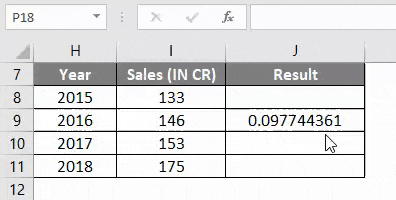
Általában a százalékos változás eredménye decimális formátumban jelenik meg Excelben. Később konvertálják százalékos formátumba, ugyanazt az eljárást kell követni, amelyet az első példában kifejtettem (az eredményérték átalakítása decimális formátumból százalékos formátumra)
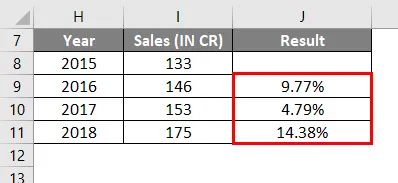
3. példa - Számítsa ki, hogy egy számot egy adott százalékkal növeljen az Excelben
Az érték vagy a szám meghatározott százalékkal történő növeléséhez az alábbiakban megadott képletet kell használni:
= Összeg * (1 +%)
Az alábbiakban említett példában a negyedik negyedéves értékesítési adataim vannak a C14 cellában, ahol 20% -kal kell növelnem.
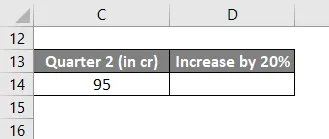
Az alábbiakban megadott képletet használjuk a kívánt eredmény eléréséhez.
= C14 * (1 + 20%)
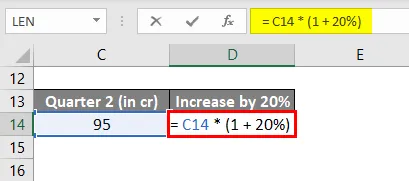
20% -kal, azaz 114- rel növeli vagy növeli a D14 cellában az értékesítési értéket .
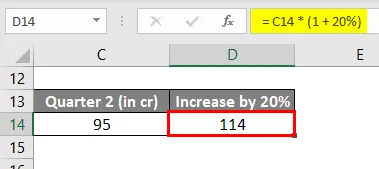
Emlékezni kell
- A százalékos formátum decimális formátumát a CTRL + SHIFT +% gyorsbillentyűkkel is elvégezheti (Megjegyzés: a százalékos formátumot tizedesjelek nélkül alkalmazza ).
- Általában a végső eredmény során az Excelben megjelenő százalékos értéket tizedes értékekben vagy formátumban tárolják, ezt százalékos formátumba kell konvertálnunk.
- A százalékos tizedes formátum átalakítása a Szalagbeállításokon vagy a Cella formázása párbeszédpanelen keresztül történhet.
- # DIV / 0! Hiba akkor fordul elő, ha megpróbáljuk osztani nullával százalékos változással az excel formula = (ba) / 0
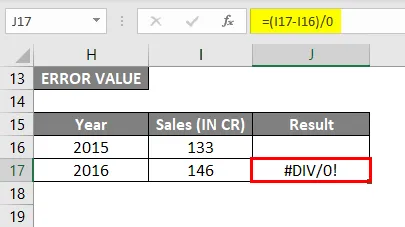
Ajánlott cikkek
Ez egy útmutató a százalékos növekedés kiszámításához az Excelben. Itt megvitatjuk, hogyan lehet kiszámítani az excel százalékos növekedését, az excel példákkal és a letölthető excel sablonnal együtt. Megnézheti más javasolt cikkeinket -
- Kamatláb vs éves százalékos kamatláb
- Ismerje meg a dinamikus táblákat az Excel programban
- A Divide Formula használata az Excel programban
- Kivonás Excelben Könnyű Excel oktatóprogramok